
Агуулгын хүснэгт:
- Зохиолч John Day [email protected].
- Public 2024-01-30 11:05.
- Хамгийн сүүлд өөрчлөгдсөн 2025-01-23 15:00.



Биеийн тамирын дасгал хийснээр илүү бүтээлч болно гэж та сонссон уу?
Идэвхтэй байх нь таны сэтгэн бодох чадварыг өргөжүүлж, бүтээлч санааг бий болгоход тусална. Хэрэв та байнга ажилладаггүй ч бүтээлч чадвараа дээшлүүлэхийг хүсч байвал санаа зоволтгүй - Энд танд хэрэгтэй зүйл байна!
Энэхүү 'Аватар зурах робот' нь энгийн зурах робот боловч MESH -ийн онцлогтой. Энэ нь хөдөлгөөнөө эзэнтэйгээ синхрончлохдоо зураг зурах боломжтой. Та зургийн роботоо ашиглан хамтарсан уран бүтээл хийж, дасгал хийж болно.
Энэхүү сургамжийг MESH дизайнер TAKEO INAGAKI 'MESH Artists -тэй уулзах' төслийн нэг хэсэг болгон бүтээжээ.
Тойм:
- Зурах робот хийх (энэ бол бялуу юм!)
- MESH GPIO тагийг мотортой холбоно уу
- MESH програм дээрх жорыг бүтээгээрэй
- MESH Move Tag -ийг халаасандаа хий
- Бүгдийг нь сэгсрээрэй!
Алхам 1: Материал
- 1 x MESH GPIO хаяг
- 1 x MESH Move Tag
- 5 x матрын хавчаар
- 2 x холбогч утас
- 1 x Хуванцар сав
- 4 x өнгийн үзэг
- 1 х тууз
- 1 х баллуур
- 1 x хобби мотор
Бидний зааварчилгааг шалгасанд талархаж, MAKERS00 хөнгөлөлтийн кодоор Амазон дээрээс MESH IoT блокуудыг 5% хямдруулж авах боломжтой бөгөөд MESH IoT блокуудын талаар илүү ихийг эндээс авах боломжтой.
Алхам 2: Робот хөл хийх

Дээрх зурагт үзүүлсэн шиг тууз бүхий хуванцар саванд дөрвөн ширхэг (хэрэв хүсвэл!) Өнгөт үзэг зүүгээрэй.
Алхам 3: Моторыг холбоно уу

Моторыг лонхонд холбож, хөдөлгүүрийн төгсгөлд хавчаар тавь. Баллуурыг эсрэг жин болгон шилний эсрэг талд бэхлээд туузаар бэхлээрэй.
Алхам 4: MESH GPIO хаягийг холбоно уу

Утсыг хөдөлгүүрт холбож, нөгөө үзүүрийг MESH GPIO Tag-ийн VOUT ба GND (шошгон дээрх баруун дээд ба зүүн дээд залгуурууд) руу холбоно уу.
Алхам 5: MESH програм дээр жор үүсгэх
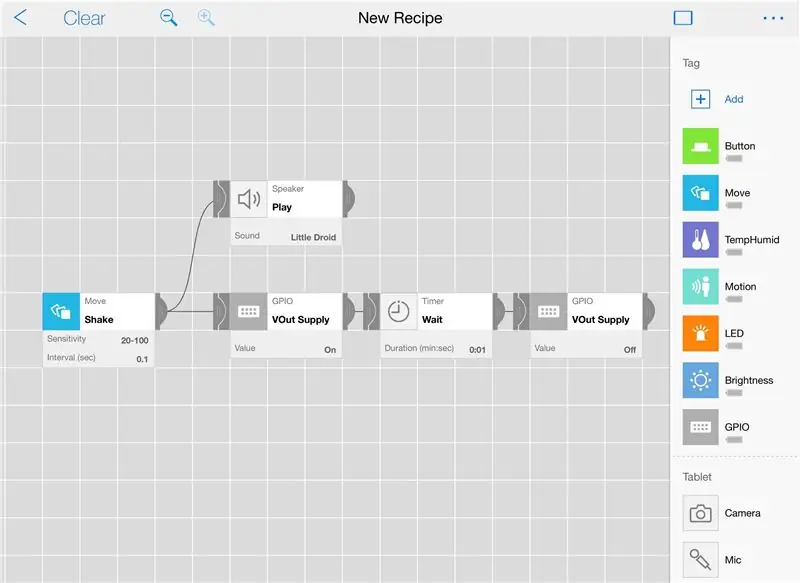
- MESH програмыг нээнэ үү (Android болон iOS дээр боломжтой)
- MESH Move, GPIO, Speaker Tags -ийг зотон дээр чирнэ үү
- MESH GPIO дүрс дээр дараад Vout Supply - On -ийг сонгоно уу
- Зураг дээр өөр GPIO дүрс чирж, Vout Supply - Off -ийг сонгоно уу
- Дээрх зураг дээрх шиг дүрсийг холбоно уу
- Сонгосон дуугаа спикерийн тэмдэглэгээнд бичээрэй (эсвэл 'Little Droid' дуу бас сайхан байж болно!)
Алхам 6: Move Tag -ийг сэгсэрнэ үү
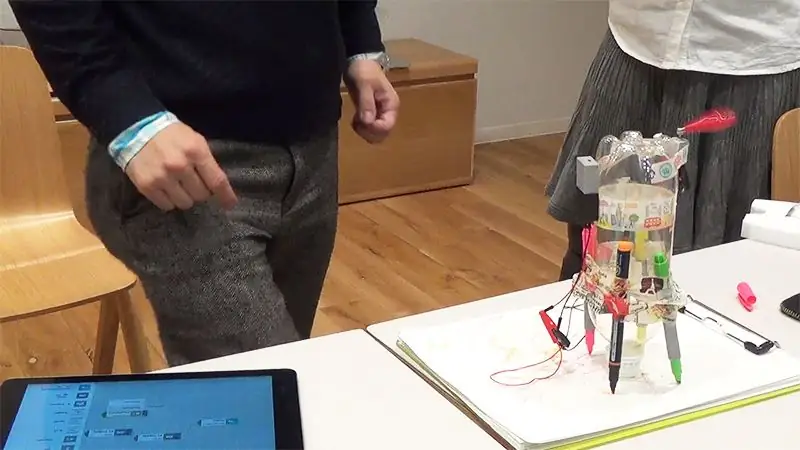
Одоо та дасгал хийхэд бэлэн боллоо!
Нэгдүгээрт, MESH Move Tag -ийг сэгсрээд робот ажиллаж байгаа эсэхийг шалгаарай. Дараа нь Move Tag -ийг халаасандаа хийгээд сэгсэр, сэгсэр, сэгсэр! Аватар робот ашиглан зургаа сайхан өнгөрүүлээрэй.
Зөвлөмж болгож буй:
Адафрут бамбайтай робот зурах (Уралдааныг хөдөлгө): 10 алхам (зурагтай)

Адафрут бамбайтай зурах робот (Үүнийг уралдаанд хий): Сайн уу, миний нэр Жейкоб бид хоёр Их Британид амьдардаг. Энэ төсөлд би танд зориулж зурах робот бүтээх гэж байна. *Та нарын олонх нь үүнийг үзэхийг хүсч байгаа гэдэгт итгэлтэй байна, хэрэв та мэдэхийг хүсч байвал хоёр дахь алхам руу шууд шилжиж сүүлийн алхам руу очно уу, гэхдээ энд ирэхийн тулд заавал эргэж ирээрэй
MXY Board - Бага төсөвтэй XY Plotter зурах робот самбар: 8 алхам (зурагтай)

MXY Board - Бага төсөвтэй XY Плоттер зурах робот самбар: Миний зорилго бол mXY самбарыг XY плоттер зурах машиныг бага төсөвтэй болгохоор төлөвлөх явдал байв. Тиймээс би энэ төслийг хийхийг хүсч буй хүмүүст хялбар болгох самбар зохион бүтээсэн. Өмнөх төсөлд 2 ширхэг Nema17 stepper мотор ашиглаж байхдаа энэ самбар нь
Arduino -д зориулсан робот зурах: 18 алхам (зурагтай)

Arduino -д зориулсан робот зурах: Анхаарна уу: Би энэ роботыг хэвлэсэн хэлхээний самбар ашигладаг, бүтээхэд хялбар, IR саадыг илрүүлдэг шинэ хувилбартай болсон. Үүнийг http://bit.ly/OSTurtle хаягаар орж шалгаарай.Би энэ төслийг ChickTech.org-т зориулан 10 цагийн семинарт зориулан бүтээсэн бөгөөд зорилго нь
Бага өртөгтэй, Arduino-тэй нийцтэй зурах робот: 15 алхам (зурагтай)

Бага өртөгтэй, Arduino-тэй нийцтэй зурах робот: Анхаарна уу: Би энэ роботыг хэвлэсэн хэлхээний самбар ашигладаг, бүтээхэд хялбар, IR саадыг илрүүлдэг шинэ хувилбартай болсон. Үүнийг http://bit.ly/OSTurtle хаягаар орж шалгаарай.Би энэ төслийг ChickTech.org-т зориулан 10 цагийн семинарт зориулан бүтээсэн бөгөөд зорилго нь
LED гэрэл зурах үзэг: Хөнгөн Doodle зурах хэрэгсэл: 6 алхам (зурагтай)

LED гэрэл зурах үзэг: Хөнгөн Doodle зурах хэрэгсэл: Миний эхнэр Лори бол уяа сойдог хүн бөгөөд би олон жилийн турш урт гэрэл зургаар тоглосон. PikaPika гэрэл зургийн групп, дижитал камерын хялбар байдлаас санаа авч бид юу хийж чадахаа харахын тулд гэрэл зургийн урлагийн хэлбэрийг авсан
